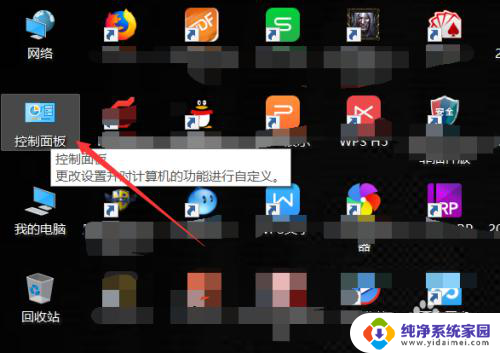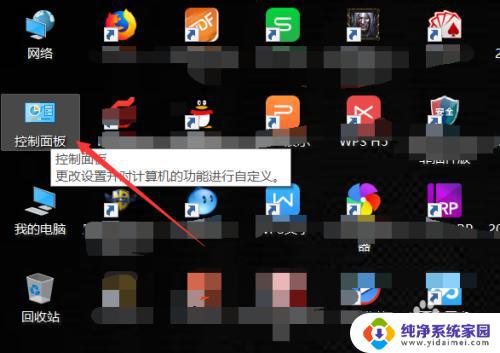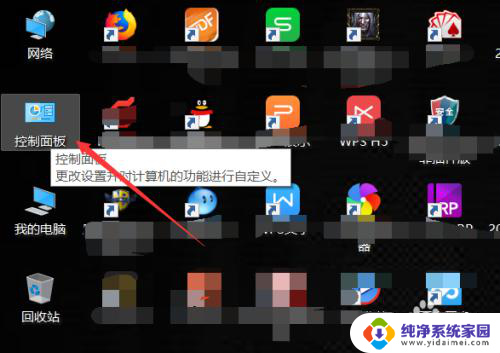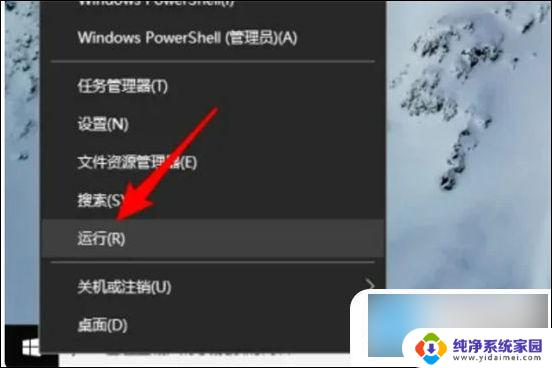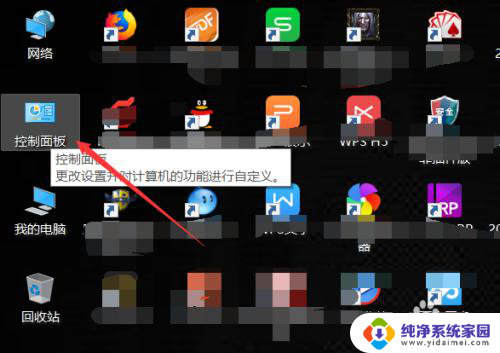如何查电脑主板型号 电脑主板型号怎么查找
更新时间:2024-02-22 12:36:40作者:yang
现代科技的迅猛发展使得电脑在我们的日常生活中扮演着重要的角色,而电脑主板作为电脑的核心部件之一,其型号的了解和查找对于电脑维修、升级以及系统兼容性的判断都至关重要,对于大部分非专业人士而言,如何查找电脑主板型号却是一个相对陌生的话题。本文将详细介绍几种简单有效的方法,帮助大家轻松查找电脑主板型号,以便更好地应对各种电脑问题。
具体方法:
1.打开电脑后在桌面上找到【控制面板】并双击打开,如下图所示。
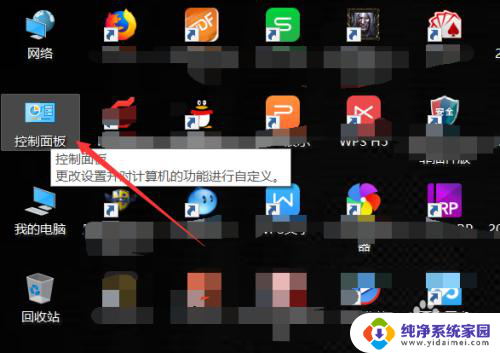
2.在控制面板里直接点击打开【硬件和声音】,如下图所示。
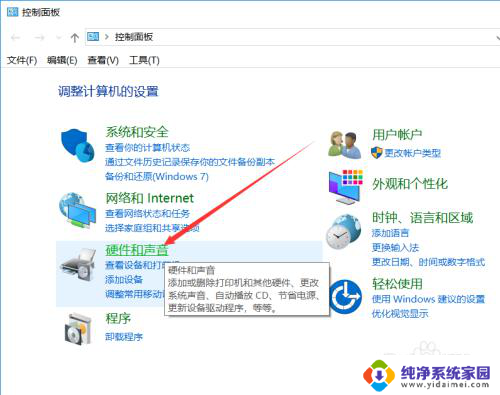
3.在硬件和声音界面里找到【设备管理器】并点击打开,如下图所示。
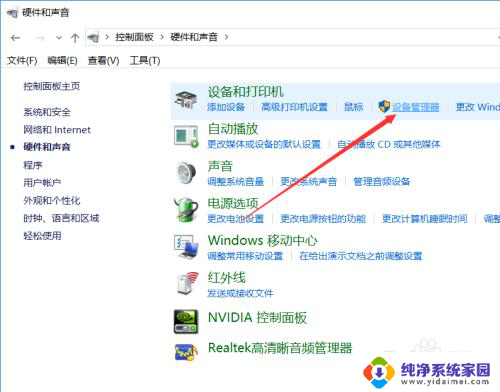
4.在打开的Windows设备管理器对话框里找到【系统设备】并点击前面的箭头,如下图所示。
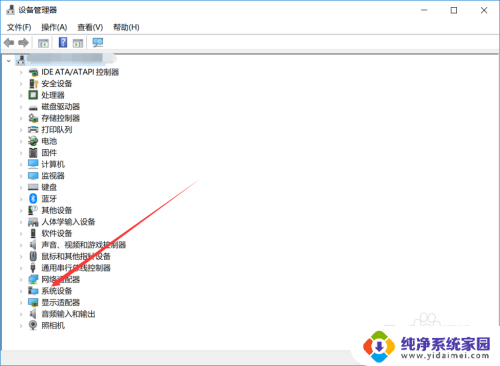
5.将系统设备展开后就可以查看电脑主板型号了,如下图所示。
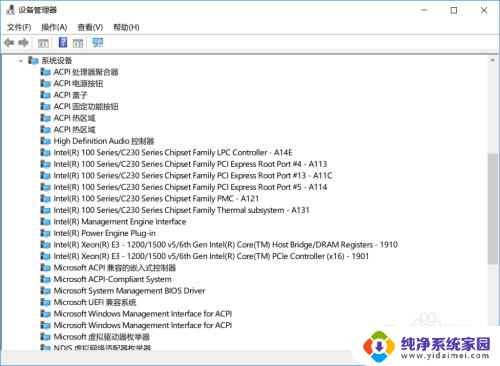
以上是关于如何查找电脑主板型号的全部内容,如果您遇到相同的问题,可以按照这些方法来解决。